Alexa ha tutti i tipi di trucchi nella manica, ma la riproduzione a comando vocale della tua musica preferita è sempre stata frontale e centrale. Questa settimana, Amazon ha raddoppiato la sua capacità di riprodurre brani musicali consentendo di raggruppare più altoparlanti Alexa per la riproduzione simultanea in tutta la casa.
Ovviamente avrai bisogno di più di un altoparlante Alexa sotto il tuo tetto per provarlo, ma ci sono anche un paio di altri punti da tenere a mente. Ecco cosa devi sapere e come iniziare.

", " modalTemplate ":" {{content}} ", " setContentOnInit ": false} '>
Sono supportati solo Amazon Echo, Echo Dot ed Echo Show (scusate, Tocca)
Al momento del lancio, questi tre sono gli unici tipi di dispositivi Alexa che sarete in grado di raggruppare insieme. Non sorprende affatto che la fotocamera selfie Echo Look di Alexa sia stata esclusa, visto che è a malapena un altoparlante. Ma l'assenza di Amazon Tap alimentato a batteria è una delusione, soprattutto considerando che il piccolo disco non supporta la funzione di chiamata e messaggistica di Alexa.
Neanche i relatori di Alexa di terze parti, come Fabriq e Eufy Genie, non funzioneranno, almeno non ancora. Amazon ha una serie di strumenti software progettati per aiutare gli sviluppatori esterni a portare i loro dispositivi Alexa in sincronicità, ma non arriveranno fino all'inizio del 2018. Una volta che lo faranno, avrai molte più opzioni per espandere la tua configurazione, ma per ora, è Echo, Echo Dot, Echo Show o busto.

Potresti voler rinominare i tuoi dispositivi
Uno dei vantaggi secondari del supporto audio multiroom è che è possibile utilizzare un dispositivo Echo per avviare la riproduzione su un altro. Tutto quello che devi fare è virare il nome dell'altoparlante alla fine del tuo comando, come "Alexa, gioca ai Beatles in cucina".
Ovviamente, per poter funzionare, è necessario rinominare la cucina "Echo Dot" della cucina. Di default, Amazon usa il tuo nome per etichettare i dispositivi, come in "Ry's Echo". Va bene all'inizio, ma meno che ideale quando inizi ad aggiungere più dispositivi alla tua configurazione. "Alexa, gioca ai Beatles sul terzo Echo Dot di Ry" non ha lo stesso suono.
Fortunatamente, cambiare i nomi dei tuoi dispositivi è un gioco da ragazzi. Basta andare nella sezione delle impostazioni della tua app Alexa, selezionare il dispositivo in questione e dargli un nuovo nome che funzioni bene con questi tipi di comandi. Assegnare un nome a ciascun dispositivo dopo la stanza in cui appare sembra l'approccio migliore.

Dovrai raggruppare i tuoi dispositivi
Mentre sei lì nell'app Alexa, possiamo andare avanti e buttare giù il passo successivo: raggruppare i tuoi dispositivi per la riproduzione simultanea. Per fare ciò, torna alla sezione delle impostazioni e scorri verso il basso fino a vedere Multi-Room Music . Toccalo, quindi scorri verso il basso e tocca Crea gruppo . L'app ti chiederà quale tipo di gruppo desideri creare: tocca Multi-Room Music .
Da lì, l'app ti chiederà di scegliere il nome di un gruppo (offre diversi suggerimenti, come Downstairs o Backyard) e scegli quali altoparlanti desideri includere nel gruppo. Fatelo, quindi fate clic su Crea gruppo per terminare.
Alcuni singhiozzi qui. Il mio servizio musicale predefinito è Spotify e Spotify non supporta ancora la riproduzione di gruppo. pic.twitter.com/Epoz6ZVS5n
- Ry Crist (@crist) 29 agosto 2017Alcuni avvertimenti

A questo punto, sei pronto per iniziare a far saltare la musica su più dispositivi Alexa alla tua prossima festa in casa, ma ci sono ancora un paio di cose di cui vorresti essere a conoscenza.
Innanzitutto, sin d'ora, l'audio multiroom di Alexa supporta solo Amazon Music, iHeartRadio, TuneIn e Pandora. Spotify e SiriusXM non sono ancora supportati, anche se Amazon ci dice che entrambi sono in lavorazione. Se, come me, sei un utente di Spotify, hai due correzioni qui. Puoi cambiare il tuo servizio musicale predefinito su Amazon o Pandora (basta toccare Servizi musicali nella sezione delle impostazioni dell'app Alexa) oppure puoi dire a Alexa di utilizzare uno di quei servizi supportati quando dai il comando vocale, come in "Alexa, suonare musica jazz su Amazon Music al piano di sotto. " È goffo, ma funziona.
Un altro punto da tenere a mente è che ognuno dei tuoi dispositivi Alexa può appartenere solo a un gruppo. Se provi ad aggiungere quei dispositivi a un secondo gruppo, li troverai in grigio e inaccessibili. Non sono sicuro del motivo per cui Amazon ha fatto questo, ma mi aspetto che cambierà presto. Molti utenti vorranno creare, ad esempio, un gruppo Downstairs e un gruppo Everywhere. E vale la pena notare che puoi già aggiungere dispositivi smart home supportati da Alexa a più gruppi.
Infine, alcuni utenti hanno segnalato che l'audio multiroom non funziona con Echo Dots collegati a altoparlanti esterni tramite Bluetooth. Ho contattato Amazon e l'ho confermato: quelle connessioni Bluetooth non sono compatibili con l'audio multiroom.
Come dice Amazon: "Bluetooth è disabilitato durante la riproduzione audio per garantire la migliore esperienza.La connessione Bluetooth riprenderà quando la riproduzione audio si è interrotta."
Le connessioni dirette e cablate agli altoparlanti esterni funzionano ancora, ma ancora, la mancanza di supporto Bluetooth è potenzialmente piuttosto fastidiosa. Speriamo che Amazon trovi una soluzione nel prossimo futuro.





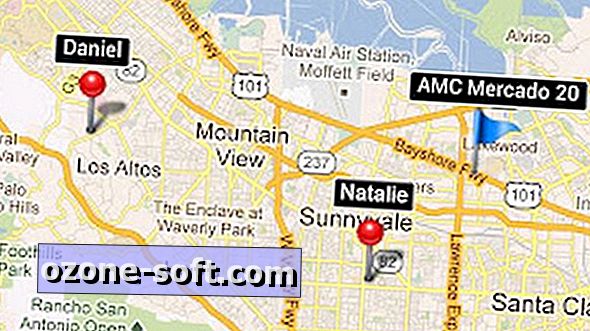


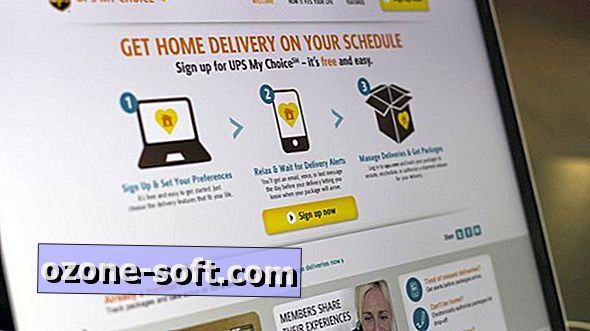




Lascia Il Tuo Commento